Windows10系统之家 - 安全纯净无插件系统之家win10专业版下载安装
时间:2019-06-25 11:41:45 来源:Windows10之家 作者:huahua
win10系统安全等级怎么设置?win10系统有一个特色功能,就是遥测功能,我们可通过这个遥测功能保护我们的隐私,还可进行安全等级设置,不知如何设置 而困扰的用户,请来看看下面的介绍 吧。
win10系统遥测功能主要用于保护Win10系统用户的隐私,同时,也根据用户设置的不同安全级别,系统将允许遥测功能上传数据的隐私级别也也不同,但有很多用户不知win10系统安全等级怎么设置,其实设置方法并不难,有需要的用户,请来看看吧。
安全等级怎么设置:
1、在Cortana搜索栏输入“组策略”后回车,进入组策略编辑器;
2、点击计算机配置→管理模板→Windows组件→数据收集和预览版本,双击右方“允许遥测”;
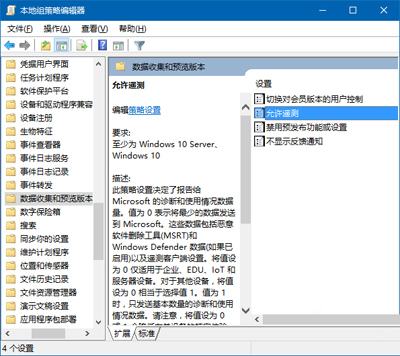
3、点击左上方“已启用”,可选择0、1、2等相对高(所谓的“隐私安全”)的级别(Windows Insider被锁定在“等级3”完整级别),点击“确定”即可;
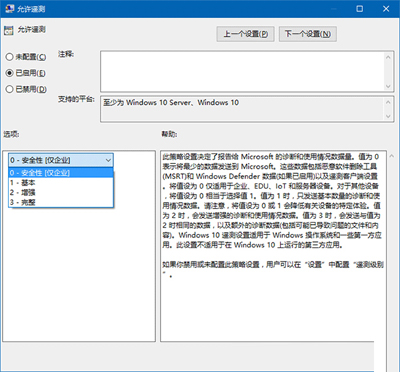
4、然后回到设置→隐私→反馈和诊断(如上图),发现“Windows 预览体验计划管理此选项”的红色提示已消失,下面的选项已经和组策略统一为“基本”,但在此无法修改;#f#
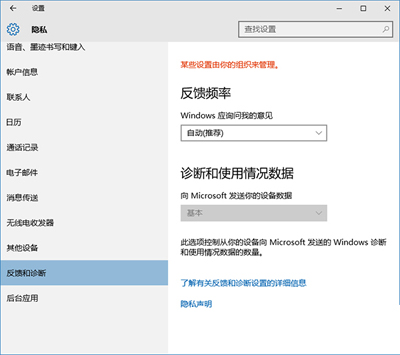
5.此时若在组策略将本功能再次“禁用”,则Windows Insider会继续接管该功能,并且将“遥测”等级恢复到“完整”;
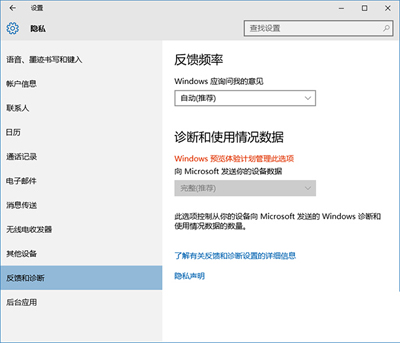
关于win10系统安全等级怎么设置的介绍了,如果无法关闭Win10遥测功能,可以把遥测功能安全级别调到0,这样就可以把隐私的风险降到最低。当然最后感谢大家一如既往对我们的支持哦。
热门教程
热门系统下载
热门资讯





























